| English version | Распечатать |
***
Зачастую при запуске Windows ненадолго (мелькнёт и скроется!) появляется "синий экран смерти", а затем компьютер беспрерывно перезагружается.
Причины:
– операционная система завершает работу из-за неустранимой системной ошибки (STOP-ошибки);
– в Свойствах системы включена опция Выполнить автоматическую перезагрузку;
– размер файла подкачки Windows меньше, чем объём оперативной памяти, установленной на ПК, или на жёстком диске недостаточно свободного места, чтобы сохранить файл аварийного дампа памяти.
Для отображения "синего экрана смерти" (чтобы можно было прочесть код неустранимой ошибки) воспользуйтесь загрузочным аварийно-восстановительным диском (например, Windows miniPE или ERD Commander):
– вставьте диск с ERD Commander в лоток CD-ROM, перезагрузите ПК;
– во время перезагрузки нажмите функциональную клавишу для входа в CMOS Setup Utility (как правило, Delete);
– установите загрузку ПК с CD-ROM, нажмите F10, санкционируйте сделанные изменения, начнется перезагрузка;
– в появившемся меню Мастер восстановления Windows выберите Загрузка ERD Commander –> Enter;
– внизу появится строка состояния Starting Winternals ERD Commander;
– после загрузки драйвера видеокарты в появившемся окне нажмите кнопку Skip Network Configuration;
– в окне Welcome to ERD Commander выберите операционную систему –> OK;
– когда загрузится Рабочий Стол, нажмите Start –> Administrative Tools –> RegEdit;
– в окне ERD Commander RegistryEditor раскройте раздел
[HKEY_LOCAL_MACHINE\SYSTEM\CurrentControlSet\Control\CrashControl];
– найдите REG_DWORD-параметр AutoReboot;
– измените его значение с 1 (значение по умолчанию) на 0;
– закройте ERD Commander RegistryEditor;
– нажмите Start –> Log Off –> Restart –> OK;
– во время перезагрузки нажмите функциональную клавишу для входа в CMOS Setup Utility (как правило, Delete);
– установите загрузку ПК с винчестера, нажмите F10, санкционируйте сделанные изменения, начнётся перезагрузка;
– если неустранимая системная ошибка сохранилась, будет отображён "синий экран смерти" (BSOD);
– по коду STOP-ошибки определите причину неисправности.
***
Рекомендуется заблаговременно отключить опцию Выполнить автоматическую перезагрузку на работающем ПК:
1-й способ (указан алгоритм действий для Windows 7):
– нажмите кнопку Пуск –> Панель управления –> Система;
– в меню слева выберите Дополнительные параметры системы;
– в окне Свойства системы (на вкладке Дополнительно) в разделе Загрузка и восстановление нажмите кнопку Параметры…;
– в окне Загрузка и восстановление в разделе Отказ системы снимите флажок Выполнить автоматическую перезагрузку –> OK –> OK.
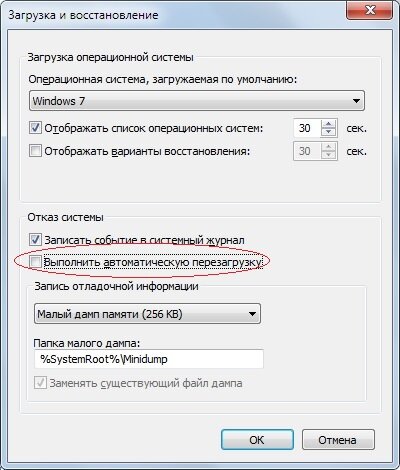
2-й способ:
Запустите Редактор реестра Windows:
• Windows XP: нажмите Пуск –> Выполнить… –> regedit –> OK;
• Windows Vista: нажмите кнопку Пуск, в текстовое поле Начать поиск (в Windows 7 – Найти программы и файлы) введите regedit;
– в появившемся перечне нажмите правой кнопкой мыши regedit.exe;
– из контекстного меню выберите Запуск от имени администратора;
– введите пароль, если появится соответствующий запрос;
– в открывшемся окне Редактор реестра откройте раздел
[HKEY_LOCAL_MACHINE\SYSTEM\CurrentControlSet\Control\CrashControl];
– найдите REG_DWORD-параметр AutoReboot;
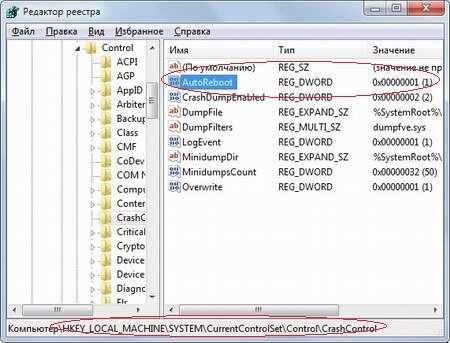
– измените его значение с 1 (значение по умолчанию) на 0;
– закройте Редактор реестра.
Валерий Сидоров
***
• Дело о…
• Apple = iСтив + iPod + iPhone + iPad + iTunes + iMac + …
• Apps for iPad, iPhone, iPod touch…